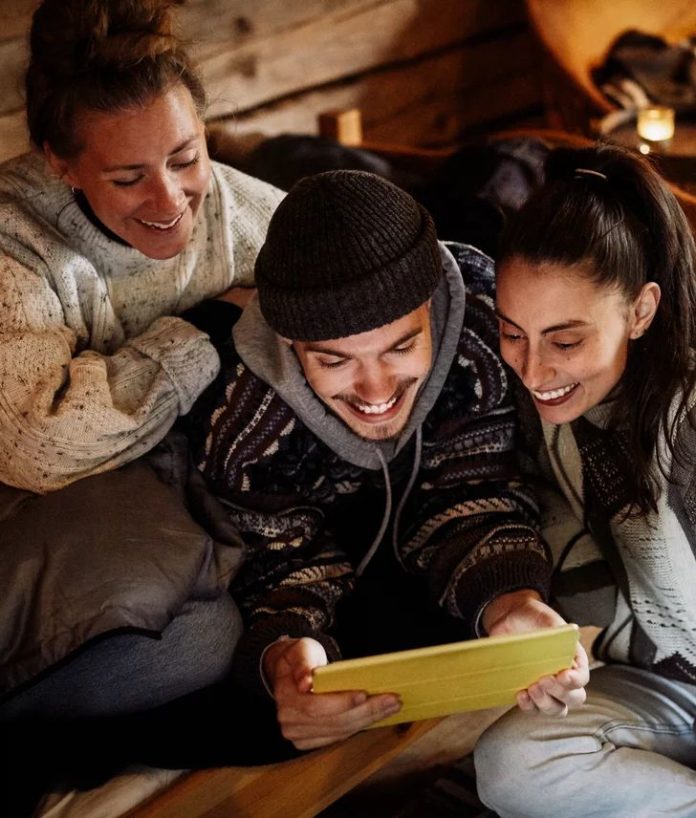Untuk menggunakan Google Meet di PC, kamu hanya perlu membukanya di situs web Google Meet. Tidak ada aplikasi untuk diunduh, pasalnya kamu dapat masuk ke Google Meet langsung dari browser.
Tak hanya itu, kamu juga dapat bergabung langsung ke rapat Google Meet dari browser kamu dengan menklik link Meet yang dikirimkan kepada kamu. Setelah bergabung dengan Google Meet, kamu dapat mengontrolnya menggunakan overlay di bagian bawah layar.
Google meet telah menjadi alat populer yang digunakan oleh semua orang untuk tetap berhubungan dengan teman-teman, keluarga dan kolega mereka. Google megizinkan sebanyak 100 orang untuk melakukan konferensi vidoe di Meet secara sekaligus dengan durasi 60 menit. Meskipun, Google tidak selalu memberlakukan batas waktu tersebut.
Menggunakan Google Meet di PC sangat mudah. Kamu hanya perlu menggunakan browser internet. Dilansir dari Business Insider, berikut adalah langkah-langkah yang dapat kamu ikuti untuk menggunakan Google Meet lewat PC.
Cara Menggunakan Google Meet di PC
- Buka meet.google.com pada browser web.
- Masuk ke akun Google kamu. tidak ada aplikasi desktop yang harus digunakan, jadi kamu dapat langsung menggunakannya.
- Sebelum kamu memulai meeting, pastikan kamera dan mikrofonmu telah terpasang dengan benar. Klik ikon Settings (berbentuk seperti roda gigi) di bagian atas laman web.
- Gunakan Audio dan Video untuk memilih perangkat mikrofon, speaker dan kamera kamu.
Cara Memulai Google Meet di PC
- Di halaman web Google Meet, klik New Meeting.
- Pada menu pop-up, klik Start an instant meeting yang akan muncul. Kamu dapat menggunakan ikon di preview kamera untuk mengaktifkan atau menonaktifkan mikrofon dan kamera kamu, serta untuk mengaburkan background.
- Jika kamu telah siap, klik Join Now.
- Setelah meeting telah dimulai, kamu akan melihat informasi meeting untuk partisipan. Untuk mengirim informasi, klik Copy joining info. Lalu, kirim email atau kirim pesan kepada peserta dengan informasi login ini.
- Kamu juga memiliki opsi lain. Jika kamu ingin segera memulai meeting, lalu pilih News Meeting dan Get a meeting link to share.
- Salin kode rapat yang dapat kamu bagikan dengan orang lain, lalu Copy code meeting yang dapat kamu share dengan orang lain.
- Masukkan code pada bagian Enter a code or link.
Cara Menjadwalkan Meeting pada Google Meet
- Klik New Meeting.
- Lalu pilih Schedule in Google Calendar.
- Setelah Google Calendar terbuka pada tab browsermu, kamu dapat mengatur meeting pada Google Meet sebagai janjian pertemuan. Kamu juga dapat mengundang peserta pada saat yang sama.
Cara Bergabung dalam Meeting dalam Google Meet di PC
Untuk bergabung dalam meeting, kamu memerlukan undangan dari penyelenggaranya. Kamun mungkin akan mendapatkannya melalui email sebagai pesan teks atau dalam undangan rapat Google Calender.
Cara termudah untuk bergabung ke dalam meeting adalah dengna mengeklik link. Lalu, kamu akan diarahkan untuk membuka halaman web Google Meet di browser dan memberi tahu penyelenggara meeting yang akan mengizinkan kamu untuk mengikuti rapat.
Jika mau, kamu juga dapat membuka Google Meet di browser dan menempelkan kode rapat dari undangan tersebut ke dalam bagian Enter Code or link. Lalu, klik Join.
Cara Menggunakan Google Meet Selama Meeting
Setelah meeting dimulai, kamu adalah penyelnggara meeting. Jadi, kamu haru mengklik Join now untuk memulai meeting. Namun, jika kamu adalah peserta meeting, klik Ask to Join.
Jika menu overlay dalam meeting tidak terlihat, gerakkan mouse ke halaman web. Lalu, kamu kana memlihat opsi yang muncul di bagian bawah halaman.
Akan ada ikon untuk mengakhiri penggilan, mengaktifkan dan menonaktifkan kamera dan mikrofon, mengaktifkan teks dan mempresentasikan. Tak hanya itu, ada juga ikon tiga titik yang membuka menu opsi. Untuk melihat opsimu, klik menu tersebut.
Baca juga, Tutorial menggunakan background Zoom Pada Android
Cek berita teknologi, review gadget dan video Gadgetdiva.id di Google News. Baca berita otomotif untuk perempuan di Otodiva.id, kalau butuh in-depth review gadget terkini kunjungi Gizmologi.id. Bagi yang suka jalan-jalan, wajib baca Traveldiva.id.